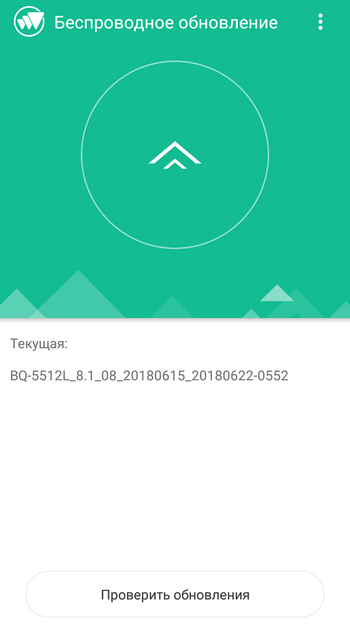Как поменять шрифт в WhatsApp?
Знали ли вы, что в ватсап можно поменять шрифт ваших сообщений? Эту функцию добавили в одном из обновлений, но для тех, кто использует мессенджер на старых платформах и не имеет возможности обновиться, такая возможность тоже имеется, хоть и немного по-другому.
Итак, как поменять шрифт в WhatsApp на жирный, курсив или зачеркнутый:
- Откройте мессенджер и любую переписку.
- Напишите нужный текст.
- Нажмите на него и удерживайте.
- В открывшемся меню выберите нужный вам шрифт.
Инструкция для Iphone и Android
Инструкции по смене шрифта в WhatsApp для iPhone и Android практически идентичные. Для этого вам не придется прибегать к помощи сторонних программ и сервисов, если у вас имеется обновленная версия мессенджера. И ваш собеседник также увидит необычные шрифты, которые вы ему отправляете, при наличии той же обновленной версии. Иначе это будет просто набор символов неверной кодировки.
Сколько доступных вариантов шрифтов есть в WhatsApp? Четыре:
- Жирный;
- Курсив;
- Зачеркнутый;
- Шрифт разработчиков
Если с первыми тремя все более ли менее понятно, то как выглядит шрифт разработчиков? Так же, как и обычный, только немного крупнее и с большими разрывами между буквами. Не самый приятный для чтения шрифт, но все же вносит хоть какое-то разнообразие в переписку.
Чтобы использовать шрифт разработчиков ватсап, нужно выделить ваше сообщение с двух сторон тремя апострофами, вот так:
А теперь поговорим немного подробнее о трех других шрифтах мессенджера для старых версий приложения.
Как сделать жирный шрифт в Whatsapp
Как сделать шрифт жирным в ватсап? Очень просто. Таким образом можно выделять особо важные слова в сообщении, чтобы не писать капсом, можно выделять эмоции или высказывать свое недовольство. В общем, использовать жирный шрифт можно для чего угодно. Писать жирным в старых версиях вотсап можно следующим образом:
- Зайдите в любую переписку.
- Набирайте сообщение.
- Теперь нужно выделить его звездочками (*) с обеих сторон. Допишите эти символы и отправляйте. После этого ваше сообщение станет жирным. Так выделять можно не только весь текст, но и отдельные слова.
Как писать курсивом в Whatsapp
Зачем нужен курсивный шрифт? Им обычно выделяют что-то не особо важное. Также некоторые люди пользуются курсивом потому что им нравится подобное начертание букв
Как писать курсивом в WhatsApp в необновленной версии? Читайте следующую инструкцию:
- Откройте ватсап и нужный чат.
- Пишите сообщение.
- Далее аналогично предыдущей инструкции нужно выделить ваше послание специальными символами, а именно нижним подчеркиванием (_) с двух сторон. Отправляйте сообщение, и его шрифт изменится.
Как зачеркнуть слово в Whatsapp или писать зачеркнутым
Писать зачеркнутым шрифтом WhatsApp можно для того, чтобы визуально отменить написанный текст, или просто так забавы ради. Чтобы стереть сообщение, но все равно отправить его, можно просто зачеркнуть некоторые слова или весь текст полностью. В ватсапе старой версии зачеркнуть текст можно следующим образом:
- Зайдите в чат.
- Набирайте текст.
- По аналогии с остальными шрифтами выделяйте нужные слова с двух сторон символами тильда (
). Отправляйте и наслаждайтесь зачеркнутым шрифтом.
Как в WhatsApp выделить текст курсивом, сделать шрифт жирным или зачёркнутым
Этой фишкой я уже давно пользуюсь в WhatsApp, и знаю, что большинство людей, не знаю о ней.
Если вы хотите выделить слово жирным, просто поставьте звездочку (*) в начале и конце слова. Например, если вы захотите выделить слово жирный жирным, напишите так *жирный*. То же самое с курсивом, только вместо звездочек ставим нижнее подчеркивание (_). Чтобы получился зачеркнутый текст вам нужно ставить знак тильды (~) в начале и конце требуемого фрагмента. Есть также возможность создания моноширинного текста, добавить три кавычки с любой стороны текста.
Для вас это слишком сложно? Тогда просто выделите необходимое слово или текста, нажмите «больше» и выберите выделить жирным, курсивом, зачеркивание или моноширину. Хочу предупредить, что это есть не на всех устройствах, поэтому лучше пользоваться первым способом.
Доступные шрифты
В востребованном мессенджере не предлагают выбрать свой стиль для набора текста. При этом разработчик также не указывает прямо возможность как-то сменить вид символов. Но это действие совершить несложно – главное до отправки послания адресату ввести определенные символьные комбинации и правильно их расположить, выделяя все набранное или только нужную его часть.
Никакой принципиальной разницы в процессе смены шрифта в WhatsApp на телефонах Iphone или Android нет. Также не надо выполнять серьезных манипуляций в приложении для изменения его вида. На этих двух устройствах требуется просто набрать стандартную комбинацию знаков, которые его автоматически сменят. В приложении с помощью специальных символьных сочетаний можно видоизменить базовый шрифт на такие:
- курсив;
- полужирный;
- FixedSys (шрифт разработчика);
- зачеркнутый.
Справка!
Стиль разработчика, который называют также FixedSys, в настройках приложения отсутствует, но его применение доступно.
При помощи полужирного шрифта выделяют значимые слова в сообщении, делают акценты в написанном вместо КапсЛока. Также можно просто сделать вводимый текст немного другим, более заметным и четким. Исходный кегель будет прежним, но даже такое небольшое разнообразие может быть необходимым в некоторых ситуациях. Чтобы сделать написанное жирным в мессенджере выполняют следующее:
- Заходят в переписку с любым контактом из списка.
- Набирают предложения стандартными буквами.
- Необходимую часть для изменения жирности с двух сторон выделяют звездочками (*) и отправляют уже с измененными буквами.
Чтобы сделать курсив в популярном приложении нужно также открыть какой-то чат и создать послание. После этого выбирают конкретные слова и выделяют их нижней чертой (_) перед и после. Они станут курсивными. Аналогичные действия выполняют и при желании сделать весь текст в таком оформлении. Но, нужно учитывать, что шрифт станет другим только после отправки. По такой же схеме делают все написанное или отдельные слова перечеркнутыми, но в отличие от курсива или жирного, надо выделять нужные отрывки с двух концов знаками тильда (
Кегель разработчика не имеет значительных отличий от стандартного. Единственное – он немного крупнее, а также межсимвольный интервал больше. Для чтения FixedSys не совсем удобен, но в переписку внести разнообразие при его применении возможно. Чтобы в мессенджере использовать FixedSys выбирают нужный отрывок или все послание целиком и выделяют его апострофами в три повтора «`текст«` с одной и другой стороны.
Учимся оформлять текст в WhatsApp разными шрифтами (жирным, курсивом и т.д)
Приветствую всех читателей в сегодняшней статье! На связи Федор Лыков. В ней мы будем разбираться в вопросе, как в ватсапе сделать жирный шрифт.
Что же такое этот WhatsApp? В данный момент, это самый популярный мессенджер (сервис или программа для обмена мгновенными сообщениями), которым ежедневно общаются миллионы людей.
Свою популярность заслужил за свою простоту и удобство, а также потому что был одним из первых в своем роде.
Данный мессенджер обладает возможностью обмениваться как текстовыми, так и голосовыми сообщениями. Отправлять видеозаписи, аудиозаписи, изображения и документы.
Уверен, что еще вы можете быть знакомы с групповыми чатами, в которых находятся ваши коллеги, друзья или родственники.
Всё это к тому, что актуальность этого приложения не поддаётся сомнению и соответственно тема нашей статьи будет очень полезна всем пользователям.
Дело в том, что далеко не все люди знают о том, что текст сообщений в WhatsApp можно форматировать, используя разные стили написания. Вам это наверняка уже знакомо, если вы работали в ворде.
Форматирование необходимо для того, чтобы придать написанной информации определенный вид и подачу. К примеру, курсив нужен для цитирования, подчеркнутый отмечает важную информацию, а жирный стиль делает акцент и привлекает на каком-то моменте.
Всё это возможно сделать в официальном приложении, и я расскажу вам как. Давайте уже приступим! Желаю вам приятного чтения!
Шрифт разработчика

В WhatsApp есть и дополнительный шрифт FixedSys, который традиционно используют разработчики. Его также нет в настройках мессенджера и включение такого стиля написания неочевидно.
Текст, который планируете написать таким шрифтом, необходимо заключить в обратные одинарные кавычки ««`» (без кавычек). Найти их на клавиатуре iOS можно следующим образом:

1. Тапните по клавише «123».
2. Нажмите и удерживайте одинарную кавычку (возле клавиши BackSpace).
3. В появившемся всплывающем меню клавиш выберите крайнюю левую кавычку.
Таких кавычек нужно указать три штуки в начале текста и три в конце. После отправки шрифт сообщения будет разительно отличаться от стандартного. При желании, можете добавить комбинацию из трех кавычек в автозамену iOS Настройки —> Основные -> Клавиатура —> Замена текста.
Таким нехитрым способом вы сможете немного разнообразить переписку в WhatsApp, воспользовавшись скрытым форматированием и шрифтом FixedSys.
Зачеркнутое выделение
h2<dp>3,0,0,0,0—>
При форматировании печатаемого в мессенджере текста можно зачеркивать его куски. Для этого:
p, blockquote<dp>12,0,0,0,0—>
- Запускается мобильное приложение WhatsApp.
- Выбирается вкладка с перечнем контактов.
- Открывается чат с нужным пользователю абонентом.
- В поле внизу экрана набирается текстовое послание.
- Форматируемые фрагменты окружаются символом «~».
- Отослать сообщение адресату.
Заключенный между тильдами текст становится зачеркнутым.
p, blockquote<dp>13,0,0,0,0—>
Примеры сообщений у отправителя и у получателя
h3<dp>1,0,0,0,0—>
Вводим сообщения так, чтобы использовалось жирное выделение текста, курсив и зачеркнутый.
p, blockquote<dp>14,1,0,0,0—>
Рис. 3. Как выглядят сообщения на телефоне отправителя: выделение жирным, курсивом и зачеркнутым
Отправляем сообщения, показанные на рис. 3. В итоге адресат получит их в таком виде, который показан на рис. 4:
p, blockquote<dp>15,0,0,0,0—>
Рис. 4. Адресат получит сообщения на своем смартфоне, где в первом сообщении выделена дата жирным, во втором – курсивом, а в третьем зачеркнуто слово “Привет”.
Можно комбинировать в одном сообщении варианты, где какая-то часть текста, например, будет выделена жирным текстом, вторая часть – курсивом, а третья – зачеркнутым.
p, blockquote<dp>16,0,0,0,0—>
Приглашаю Вас отметить ниже удобные, привычные мессенджеры. Можно выбрать несколько вариантов:
Загрузка …p, blockquote<dp>17,0,0,0,0—> h3<dp>2,0,0,0,0—>
p, blockquote<dp>24,0,0,0,0—>
Дополнительные материалы:
p, blockquote<dp>25,0,0,0,0—>
1. Смена номера телефона в WhatsApp
p, blockquote<dp>26,0,0,0,0—>
2. Блокировка контакта в WhatsApp или в Телефоне на iPhone и их разблокировка
p, blockquote<dp>27,0,0,0,0—>
3. Неписаные правила СМС-общения
p, blockquote<dp>28,0,0,0,0—> p, blockquote<dp>29,0,0,0,1—>
4. Как заблокировать контакт в WhatsApp на Андроиде или в Телефоне и как разблокировать
after—></dp></dp></dp></dp></dp></dp></dp></dp></dp></dp></dp></dp></dp></dp></dp></dp></dp></dp></dp></dp></dp></dp></dp></dp></dp></dp></dp></dp>
C версии приложения 2.17.52 от 04 сентября 2017 менять форму текста стало очень просто! Но также мы дадим инструкции для тех, у кого стоит старые версии программы.
Давай рассмотрим как в Ватсапе менять шрифт и как выделить текст жирным, курсивом или зачеркнутым.
- Войди в чат;
- Напиши сообщение, удерживай его;
- Увидишь варианты формата сообщения;
Ниже в статье узнаешь как подчеркнуть шрифт, перевернуть текст, отзеркалить, транслетировать и даже передать в виде Азбуки морзе.
Каждый седьмой человек в мире активно использует мессенджер, также как и ты и, более того, кажется что все секреты и «фишки» уже найдены. Однако вчера или уже несколько дней назад одни из твоих знакомых прислал тебе в необычное сообщение. Хочешь также?
Набираем сообщение разными стилями
«Вотсап» позволяет использовать одновременно несколько стилей оформления при написании сообщения. Функция доступна и на iOS, и на Android
Чтобы осуществить задуманное важно знать символы, используемые для выделения
Чтобы одновременно использовать несколько стилей нужно:
- Написать одно сообщение;
- Необходимый фрагмент выделить в конце и начале несколькими специальными символами: «звездочка» — полужирный шрифт, подчеркивание нижнее – курсив, тильда – текст зачёркнутый.
В результате этих действий текст приобретет требуемый вид, например: ~_*написанное сообщение*_~
Порядок символов при этом не важен, главное, чтобы символьная формула в конце выделенной фразы была зеркальна набору знаков в начале фрагмента.
Зачеркнутый текст в WhatsApp
Ключевой особенностью Ватсапа является отсутствие встроенной функции заданного редактирования стиля шрифта. Тем не менее клавиатура мессенджера позволяет применять специальные символы для трансформации букв.
При помощи такого свойство можно:
- Менять стилистику всего сообщения;
- Выделять отдельные части месседжа;
- Отмечать некоторые слова.
В Ватсапе текстовые посты можно трансформировать в жирный, курсивный и зачёркнутый формат.
Примечание! Подход к изменению стиля написания идентичен для всех выбранных языков.
Зачёркнутый
Перечеркнуть в сообщении можно и весь пост, и отдельное слово. Такое преображение возможно с использованием символа « ̴» (тильда). Печатать его необходимо до и после слов, требующих трансформации. Текст в наборе будет выглядеть так: ̴Спокойствие, только спокойствие! ̴. А получатели увидят пост уже в таком варианте: Спокойствие, только спокойствие!
Как делать зачеркнутый текст в Ватсапе пошагово:
- Войти в чат, где будет создаваться пост.
- Откроется экранная клавиатура с набором.
- Выбрать язык ввода.
- Найти и поставить значок: выбрать набор чисел и символов, перейти на второй страничку и нажать на клавишу тильды.
- Продолжить набирать месседж или его часть.
- Поставить завершающую тильду.
- Отправить пост.
Важно! При наборе сообщения не ставьте пробелы между значками и словами, иначе трансформация не сработает
Курсивный
Для наклонного стиля необходимо использовать символ «нижний пробел» «_». Процедура набора фраз будет идентичной вышеописанному алгоритму для зачёркнутого варианта. Итак, схема печатания будет иметь такой вид: _Спокойствие, только спокойствие!_ Для получателей поста вид будет совершенно другим: Спокойствие, только спокойствие!
Жирный
Буквы трансформируются в объёмные при помощи значка *
Им выделяют ту часть текста или фразы, к которой хотят привлечь внимание. Как написать такой символ и где его найти? Звёздочка находится на первой символьно-цифровой странице в редакторе
Структура написания сообщения сходна с предыдущими: символ ставится в начале и конце поста, подлежащей изменению. Отделять звёздочки пробелом не нужно.
Примечание! Есть еще одна интересная опция – шрифт разработчика. Для его создания используется значок обратной одинарной кавычки (вторая страничка на цифровой клавиатуре).
В завершение отметим, что в данном софте возможно изменить и размер букв.
Задать его размер можно через меню настроек Ватсап:
- Перейти в Вацап.
- Открыть раздел настройки.
- Зайти в подраздел «Чаты».
- Внести изменения в строке «Шрифты».
Ваши друзья ещё не знают, как сделать зачеркнутый текст в WhatsApp? Пусть воспользуются нашими инструкциями, и они смогут быстро постить интересные сообщения.
Немногие пользователи знают, что в Ватсапе можно по-разному оформлять текст. Вы можете менять шрифт, зачеркивать слова и фразы, выделять их жирным и курсивом
Зачеркнутый текст, как и другие возможности изменения шрифта, позволяет обратить внимание на то или иное слово во общем контексте. Предлагаем разобраться, как это сделать в WhatsApp
Другие возможности форматирования текста в WhatsApp
Помимо изменений цвета текста, в WhatsApp можно изменять шрифт текста, а также зачеркивать его. В самом приложении нет настроек форматирования текста, однако, это можно сделать с помощью комбинации символов.
Для того, чтобы написать зачеркнутый текст, нужно воспользоваться знакома «тильда» — «~». Этот знак нужно ставить прямо в тексте, выделив им нужный участок сообщения. Ставить «~» нужно в начале и в конце текста, который нужно зачеркнуть.
Для того, чтобы написать текст курсивом, нужно воспользоваться нижним символом нижнего пробела «_». Его нужно ставить в начале и конце слова или предложения, которое нужно выделить курсивом.
Для написания сообщения жирным шрифтом нужно выделить его символом «*» с двух сторон без пробела. После этого текст будет выделен жирным шрифтом.
Также есть возможность писать сообщения шрифтом, которым пользуются разработчики. Для этого потребуется поставить ««`» в начале и конце текста, и тогда его стиль измениться.Несмотря на то, что в приложении WhatsApp отсутствует форматирование текста, с помощью команд или сторонних приложений моно менять цвет и шрифт сообщения. Зная приемы скрытого форматирования текста в WhatssApp, можно без разнообразить переписку, выделять важные мысли и придать большую оригинальность окрас тексту сообщения.
Как поменять размер шрифта в Ватсап
Помимо выделения всего текста или фразы вы можете менять размер шрифта в мессенджере WhatsApp. Сделать это можно посредством настроек:
- Войдите в настройки WhatsApp.
- Перейдите в раздел «Чаты».
- Кликните по строке «Размер шрифта».
- Выберите наиболее подходящий вам шрифт.
Как видите, сделать зачёркнутый текст в Ватсап довольно просто. С помощью таких текстовых выделений вы легко удивите своих друзей интересным оформлением сообщений.
Видео: Как писать в WhatsApp разным шрифтом
- https://www.iphones.ru/inotes/595039
- https://whatsapp-online.ru/instructions/26-kak-sdelat-zacherknutyj-tekst-v-whatsapp-.html
- https://what-is-app.ru/whatsapp/shrifty-whatsapp/
- https://whatsap-com.ru/faq/zacherknutyj-tekst.html
- https://my-whatsapp.ru/zacherknutyj-tekst/
Как увеличить символы приложения WhatsApp
Прежде чем я расскажу вам, как увеличить шрифты WhatsApp на iPhone, Android или PC, я хочу напомнить вам, что при этом размер текста может также изменяться для других приложений или веб-страниц. На iOS и компьютерах (из браузера) нет возможности изменять размер текста в сообщениях. Поэтому на iPhone вам потребуется настроить динамический шрифт, который позволит увеличить текст всех приложений, поддерживающих эту функцию. Вместо этого, с помощью браузера, вам придется регулировать масштаб, что сделает текст всех веб-страниц, отображаемых на экране, больше.
Наконец, вы должны знать, что при увеличении размера текста, вы всегда можете использовать различные стили написания на WhatsApp. Речь идет о форматировании текста, которое позволяет использовать курсив, смелый, зачеркнутый, монокосмический и, если хотите, подчеркнутый.
Тем не менее, ниже я включил все идеи, которые позволяют вам расширить персонажи WhatsApp с помощью iPhone, Android или WhatsApp Web. Выполните действия, связанные с чтением и применением шагов, относящихся к используемому устройству.
айфон
Если у вас есть iPhone и вам интересно, как увеличить символы WhatsApp, перейдите в « нажмите «Размер текста». В этом разделе будет представлен диапазон символов от наименьшего до наибольшего. Все, что вам нужно сделать, это перетащить курсор вправо, чтобы увеличить текст. Сделайте это до желаемого размера. Предварительный просмотр текста, вы можете проверить его, глядя на слова «Приложения, которые поддерживают динамический шрифт будет адаптироваться к размеру чтения, который вы предпочитаете ниже». После настройки шрифта изменения будут сохранены автоматически. Так что, ты можешь просто выйти и больше ничего не делать.
В этот момент вы должны были увеличить изображение персонажей WhatsApp на вашем iPhone. Для управления откройте приложение. Текст чатов, настроек и сообщений должен быть увеличен. Если вы хотите увеличить его еще больше, перейдите в « текст и активируйте эту функцию. Таким образом, в вашем распоряжении окажется более масштабный персонаж. Как и прежде, просто переместите курсор вправо, чтобы отрегулировать размер текста. Для получения более подробной информации, вы можете прочитать эта страница часто задаваемых вопросов по WhatsApp.
Android
Если вы используете Android, например смартфон Samsung, и вам интересно, как увеличить символы WhatsApp, вы можете сделать это из приложения. В WhatsApp есть опция, позволяющая отрегулировать размер текста. Вы можете найти его в который называется Размер шрифта. Прикосновение к нему отобразит параметры Small, Medium и Large (Малый, Средний и Большой). По умолчанию установлено значение Averages. В этом случае, чтобы увеличить символы WhatsApp, необходимо выбрать Большие. Отныне текст сообщений и чатов будет больше. Однако размер текста для настроек и списка чата не будет изменен.
WhatsApp Web Web
Если вы используете WhatsApp Web с вашего ПК и хотите знать, как увеличить масштаб символов WhatsApp, прежде чем я скажу вам, как это сделать, я должен сказать, что процесс и результат отличаются в зависимости от того, входите ли вы в систему с браузера или через WhatsApp для Mac или WhatsApp для Windows. В первом случае, если вы измените размер текста, вы сделаете это для всех веб-страниц, которые увидите в браузере. Вместо этого, используя приложение Desktop, вы ограничите увеличение символов только WhatsApp.
Используя браузер, вы можете использовать настройки браузера для увеличения масштаба символов WhatsApp. В режимах Chrome, Firefox, Edge, Safari или Opera выберите Настройки, найдите Масштабирование и увеличьте его процент. По умолчанию она составляет 100%. В этом случае постарайтесь поставить его на 110% и увеличивайте значение до тех пор, пока не найдете нужный размер.
Используя приложение Desktop, вы должны сначала открыть программу. Затем перейдите к увеличению символов приложения WhatsApp. Если у вас есть MacOS, щелкните пункт Просмотр в верхнем меню и выберите Увеличить. В качестве альтернативы можно использовать комбинацию клавиш . Вместо этого, если у вас есть Windows, вам нужно запустить комбинацию клавиш . Чтобы увеличить размер еще больше, просто повторите операцию.
Как увеличить или уменьшить шрифт в WhatsApp
Сделать крупный или мелкий шрифт в Ватсапе получится с помощью встроенной в мессенджер функции. Это основной вариант, он же является самым удобным. Мы подготовили инструкцию по настройке для Android-устройств, для iOS и для компьютера. Переходите сразу же к нужной части статьи.
Android
Для изменения размера текста в сообщениях выполните следующие шаги:
- Тапаем по иконке мессенджера на рабочем столе или в меню всех приложений.
- Переходим во вкладку «Чаты».
- Активируем кнопку в виде трех вертикальных точек в правом верхнем углу пользовательского окна.
- В выпадающем списке выбираем вариант «Настройки».
- В окне системных параметров открываем вкладку «Чаты».
- Находим на новой страничке пункт «Размер шрифта».
- Выбираем подходящий вариант из трех предложенных.
Система автоматически применит внесенные вами изменения. Перейдя в окно чата с выбранным пользователем, можно оперативно просмотреть, как увеличился шрифт в Ватсапе на Андроиде, изменить его по мере необходимости.
Обратите внимание, что предложенный способ затрагивает исключительно размер текста в сообщениях. Если вы хотите увеличить все шрифты, то придется изменять системные настройки
Это затронет и другие установленные приложения
Чтобы поменять размер шрифта графических элементов меню в мессенджере:
- Открываем настройки Android, например, с помощью значка «шестеренка» в шторке уведомлений.
- На странице настроек находим пункт «Специальные возможности» или «Специальные параметры». Он может находиться в разделе «Дополнительно».
- Ищем опцию, которая будет называться «Размер шрифта», «Увеличение изображения» или аналогичным образом.
- Выбираем подходящий вариант и проверяем в WhatsApp результаты.
Бывает такое, что изменения применяются не сразу же. Если вы не заметили ничего нового, то попробуйте выключить и снова включить смартфон. В таком случае размер элементов в мобильных приложениях будет другим.
Если ни один из предложенных способов вам не помог, то переходите к концу статьи, где описаны действенные способы для решения этой проблемы.
iOS
Чтобы попасть на страницу настроек в WhatsApp на Айфоне или Айпаде, тапните по соответствующему элементу на нижней панели мессенджера. Далее, перейдите во вкладку «Чаты».
Теперь выберите пункт «Размер шрифта» и измените его по своему усмотрению.
Но такой способ подходит только для регулировки текста в сообщениях. А как изменить размер всех надписей в мессенджере? Для этого придется заходить в системные параметры.
Это действие применится и к другим приложениям.
Пошаговая инструкция:
- Разблокируем смартфон и тапаем по иконке в виде шестерни на рабочем столе.
- Пролистываем страничку системных настроек до блока «Экран и яркость».
- В одноименном окне находим параметр «Размер текста».
- На новой страничке появляется шкала с ползунком и несколько черточек деления на уровни. Свайпом перемещаем ползунок и следим за демонстративным изменением текста в нижней части пользовательского окна.
Система автоматически применит внесенные вами изменения.
В окне настроек также можно активировать функцию жирного начертания букв и цифр, тапнув по ползунку напротив соответствующего пункта.
Есть еще один способ, как увеличить элементы интерфейса в WhatsApp и в других приложениях. Для претворения задуманного в жизнь:
- Разблокируем смартфон и тапаем по иконке шестерни на рабочем столе.
- Пролистываем страничку и открываем вкладку «Основные».
- В новом окне тапаем по пункту «Универсальный доступ», в нижней части активируем функцию увеличенного текста.
На открывшейся страничке появляется знакомая размерная шкала и ползунок. Выставляем нужное значение, не забываем активировать ползунок самой функции в верхней части пользовательского окна. Система автоматически внесет пользовательские изменения, так что вам не нужно ничего подтверждать.
Если с этим все понятно, тогда двигаемся дальше.
ПК
ПК-версия мессенджера значительно урезана в функционале, поэтому определенных возможностей с мобильных устройств здесь нет. Это касается и настроек шрифта. Вы не сможете изменить размер символов по своему желанию.
Единственный вариант, который вам доступен, это разные варианты форматирования текста за счет символьной системы или функциональных кнопок при выделении сообщений. И, конечно, универсальные команды из Windows также отлично себя показывают. К примеру, Ctrl + B, что выделит жирным часть пользовательского текста.
Увеличить или уменьшит шрифт в WhatsApp на компьютере, к сожалению, невозможно.
На каких платформах используется WhatsApp
Данный мессенджер хоть изначально и позиционируется как мобильное приложение, но имеет так же возможность использования на настольных платформах. Разные платформы обладают своими особенностями в изменении стиля. Давайте вкратце рассмотрим какие:
| Платформа | Особенности | Сложность |
| Windows \ MacOS | Требуются знания символов, которые нужны для каждого стиля. Необходим смартфон подключенный к интернету | Средняя |
| iOS | Выделение текста и выбор форматирования | Легкая |
| Android |
Давайте сперва рассмотрим мобильные приложения, а после уже рассмотрим возможность форматирования на компьютере.
Как рисовать в Ватсапе на Андроиде?
Принцип работы с Андроидом аналогичен. Для редактирования снимка необходимо:
- Загрузить обновления Ватсапа в google play.
- Открыть приложение, найти необходимый чат. Выбрать функцию «Открыть фото».
- Выбрать снимок в галерее, изучить инструменты для редактирования изображений, отредактировать снимок.
- Переслать абоненту готовую фотографию. Отредактированный файл останется на смартфоне, планшете, с которого был отправлен.

Сейчас рисовать в Ватсапе можно на снимках, сделанных самостоятельно или загруженных на устройства ранее, а также фотографиях, сделанных в приложении при общении с человеком. Ассортимент инструментов для редактирования изображений в мессенджере пока скуден, но позволяет нарисовать простые фигуры быстро и легко. К ним можно добавлять подписи, интересные вставки, вносить незначительные правки.
Пошаговая инструкция для цветного шрифта
Сделать сообщение в Ватсапе цветным можно двумя способами: наложением текста на выбранную картинку или с привлечением специализированного приложения.
Первый вариант задействует инструменты самого мессенджера. Для этого в диалоговом окне необходимо нажать на значок скрепки и прикрепить выбранное из «Галереи» фото или цветной фон.
При желании, сообщение можно кадрировать, нажав соответствующую иконку на верхней панели. Отправлять полученное изображение адресату можно после его сохранения.
Удобно использовать для цветных сообщений в WhatsApp и сторонние приложения, коих существует сегодня великое множество. Инструменты этих программ не только «раскрасят» текст, но и сделают его стильным, сгенерируют ники, добавят символы.
Установить и начать работу с ним достаточно просто:
- Скачиваем приложение через Play Market или App Store.
- Предоставляем программе необходимые доступы и проходим первоначальную настройку.
- В открывшемся Редакторе набираем текст и нажимаем «Ок».
- В Пресетах выбираем готовый макет сообщения или самостоятельно устанавливаем фон, цвет и вид шрифта.
- Нажимаем «Отправить в WhatsApp» и выбираем контакт из списка.
- Подтверждаем отправку.
Фактически, на адрес получателя приходит отредактированное фото сообщения, но способ работает и неплохо справляется с поставленной задачей: передать в цвете эмоциональный и смысловой настрой послания.
Возможность создавать цветные надписи в самом WhatsApp разработчики не предусмотрели. Это вовсе не означает, что многомиллионная армия поклонников популярного мессенджера обречена на «серую» жизнь. Задействовав цветовой фон, изменения шрифта и фишки сторонних приложений, легко можно сделать текстовое общение ярким и красочным.
Как сделать жирный шрифт в Whatsapp
Давай разберемся как писать жирным шрифтом в Whatsapp. Для чего может понадобится такое начертание слов? Да для чего угодно! Например, им можно выделить слова в тексте, которые особенно для тебя важны, либо же если ты злишься, подчеркнуть насколько сильно ты недоволен. В любом случае он будет весьма полезен.
Если у тебя не обновляется приложение, есть другие варианты:)
Инструкция:
- Открой чат Ватсап.
- Набери сообщение, которое хочешь отправить.
- Приложение или часть его, которое ты хочешь выделить с помощью жирного начертания с двух сторон окружи точками (*). После того как ты отправишь текст он станет жирным. После того как в Ватсапе ты сделаешь выделить жирным, текст еще в неотправленном сообщении уже изменится.

Ну вот, теперь ты разобрался как писать текст жирным шрифтом в Whatsapp – на самом деле все очень просто!